三星I699手动root教程
手机 root 方法

手机root 方法手机Root 是指通过一些方法获取Android 手机的最高权限,也被称为超级用户权限。
Root 后,用户就可以对手机进行更深层次的定制和优化,删除预装的应用程序,替换系统文件以及安装并运行一些需要Root 权限的应用程序。
那么如何进行手机Root 呢?一般来说,有以下几种常用的Root 方法:1. 使用第三方Root 工具:在市面上有许多第三方的Root 工具,如KingRoot、Magisk、SuperSU等。
这些工具一般都提供一键Root 的功能,只需几步操作即可完成Root。
但需要注意的是,要选择官方可信的工具,以防止安全问题。
2. 使用刷机工具获取Root:刷机是指通过刷入具有Root 权限的ROM(如MIUI、EMUI)或者通过刷入第三方的Custom ROM 来实现Root。
这种方法一般需要备份数据并解锁手机的bootloader,然后通过电脑上的刷机工具来完成。
但是刷机有一定的风险,如果操作不当可能会导致手机无法正常启动或者失去保修。
3. 使用漏洞进行Root:某些Android 版本可能存在已知的漏洞,通过利用这些漏洞可以实现Root。
但这种方法一般需要较高的技术水平和专业知识,并且可能会违反手机操作系统的使用协议。
无论使用哪种方法进行手机Root,都需要注意以下几点:1. 了解风险:Root 后会失去一些系统的安全性保护机制,可能会导致系统不稳定、无法升级、丢失保修等问题。
而且Root 后如果不小心删除系统关键文件,可能导致手机无法正常使用。
2. 备份数据:在进行Root 之前,一定要备份好手机中的重要数据,以防意外发生损失。
3. 选择官方软件:在进行Root 操作时,一定要选择官方可信的软件,并且关注使用教程,遵循软件的提示和操作步骤。
值得一提的是,Root 手机可能会违反手机厂商的保修政策,因此建议在Root 之前先了解手机厂商的保修政策,并权衡利弊再进行操作。
三星刷recovery的图文教程

三星i9300刷recovery的图文教程关于三星i9300手机的刷recovery的教程还不是很多,网上有说的,说的也不系统,在这里我就系统的整理一下,方便大家来操作,刷recovery是的手机刷第三方rom的前提,因此刷recovery是很有必要的,这次刷recover采用的是线刷,下面一起来看看具体的的操作吧:一:准备工作:1:下载recovery数据包,点击这里下载5.5的recovery(中文版),点击这里下载6.0的recovery(英文版)(建议大家刷这个版本的),下载下来解压出来2:确保手机能用usb数据线正常的连接电脑,因为要能通过线刷的方式把recovery刷到手机里,因此数据线是必不可少的3:电脑上要安装三星i9300的驱动,如果还没有安装的话,点击这里下载安装>>>>3:下载odin刷机工具,点击这里下载,下载下来直接放到桌面上二:刷recovery的具体步骤:1:把上面下载到电脑上的recovery包进行解压,解压出来一个tar格式的包,如下图:2:手机先完全的关机,然后同时按住下音量下键+ HOME键+ 电源键,等待3秒,出现英文界面3:然后再按音量上键,进入界面为绿色机器人,此为刷机模式,也就是大家常说的挖煤模式4:把上面下载下来的odin工具包解压出来,解压出来之后有一个文件夹,点击进入会看到两个版本的odin,并且都是exe格式的,咱们选择英文版的odin工具双击打开就行了。
5:打开odin软件之后软件会自动识别你的手机,识别成功后会在ID:COM处显示蓝色的(表示手机连接成功了,如果没有显示蓝色的,说明没有有连接好),然后勾选PDA,选择刚才解压出来的tar格式的recovery包。
6:一切都选好之后,点击start开始刷机7:刷完之后,上面会显示【PASS】字样就表示刷入成功了,出现红色的FAIL就表示刷入失败了,失败了就要重新再刷了,或者再换个rom试试。
三星I699格机 双wipe教程

三星I699格机:
音乐上键+中间键+加开机键
出现三星画面立即放开开机键
然后选项第一个wipe data/factory reset 进去选择YES
第二个W点一下就行
然后再点r重起准备收钱
三星I699双wipe教程
如何双wipe
首先,把手机关机. 然后按住音量上键+Home键+电源键.
数秒后,显示三星Logo.
此时,松开电源键,不要松开音量上键和Home键.
稍等片刻,即可进入re模式.
用音量下键,将其移动到wipe ,然后选择Yes.
然后再移动到第二个wipe,也选择Yes.
然后reboot即可.
此时应该可以正常开机了.
可以解决什么问题?
可以解决的问题很多,如无法开机、忘记锁屏密码、开机定屏等问题。
i699刷机 非ROOT 注意 是刷机教程 里面带有ROOT教程

三星 i699刷机(不是ROOT 是刷机!!!!)2012-12-03刷机刷机原因:ROOT后用安卓优化大师删除了重要系统文件,导致新软件无法安装,这样的原因!刷机包下载地址:官方原版ROM“/share/link?shareid=123585&uk=1 712083360”1、卸载任何三星手机的驱动!格式化手机内外SD卡、双W 手机(双W的作用不说了,不怎么做刷机什么卵问题都有可能出现)双W步骤可以找百度知道里面,当然啦,里面很详细描述双W的都是我回答的!双W后拔出外置SD卡和SIM 卡!!!2、电脑上安装三星官方网站上的“USB驱动Kies_2.3.2.12074_13_13”简称“Kies”3、设置手机USB模式为调试模式进入方式是酱紫的:应用程序---设置---应用程序---开发---勾选USB调试。
用数据线连接手机到电脑,会提示安装驱动什么的,稍等1分钟即可。
确认驱动安装完毕,检测方式是对着我的电脑点右键找到属性然后找到设备管理器,看里面是否有感叹号的东西!要是是有则说明驱动安装未成功,卸载掉所有三星手机驱动重新装过!4、拔掉数据线!手机关机!然后打开Odin3 v1.85这个软件手机这时候按住音量下键+手机正面下方中间的HOME键+电源开关键这样按着就进入刷机模式了,有警告提示,按音量上键继续!这样就算进入刷机模式了。
现在连接手机到电脑,此时在Odin3 v1.85这个软件的这里会出现黄色的横条,这说明软件能识别到手机!5、点击Odin3 v1.85软件界面上面的“PDA”按钮,然后选择下载好的刷机包“I699FI17_I699FI17_HOME.tar.md5”,刷机包下载地址:官方原版ROM“/share/link?shareid=123585&uk=1 712083360”6、然后点击“”键开始刷咯,等进度条搞完,刷机就完成了!i699 ROOT教程i699出了一段时间,看到各大论坛连个小6的板块都没,各种求助贴~都是找ROOT方法的,试过各种一键刷机,基本都失败!今天各位机油有福拉~ 新鲜出炉的ROOT教程! 本人亲自测试通过!在群里很多人都ROOT成功,但之后发现wifi不能使用, 这是因为在ROOT之前,没把基带版本升级到 FI17 最新版的原因大家在刷机之前先检查下自己的基带版本是不是FI17版本, 不是的话请先用系统的软件升级, 在设置--关于手机--软件升级,点击会提示下载一个4M多点的升级包然后手机会自动升级如果是已经ROOT ,但WIFI不能使用的情况,需要先刷回官方版ROM.然后再ROOT! 切记切记!1.首先第一点要强调的是手机驱动! 没驱动一切免谈!很多人都是因为驱动的问题ROOT不了! 没驱动的自己下载一个360手机助手,91助手,各种各样的手机助手!!! 自动化安装驱动! 要是这些软件装驱动不行,就全部卸载完所有涉及到三星的USB驱动,然后重新启动,然后再装,还不行再卸载,然后重新启动,然后安装Kies_2.3.2.12074_13_13 确保驱动安装好的办法是看设备管理器里面是否有未知设备接下来手机关机. 在关机的状态下!同时按HOME+音量减+电源,振动一下马上放掉,按音量加进入刷机模式.选择继续(很多人在开机就按这3个键? 你很强大!)SCH-I699.rar压缩包解压出2个ROOT1和ROOT2ODIN3为英文版的,大家可以找一个中文版的来使用! 其实很简单下面正式开始2.打开ODIN3,连接数据线,钩下再点PAD(系统核心文件)选文件路径,就是你刚才下的ROO1.tar,其他的不要去动!3 然后点击start! 刷机过程中不要动数据线和手机!4等进度条走完,会显示PASS字样, 现在手机是黑屏的,不要动手机和数据线!不急, 还没完呢! 请往下看,手机自动开启,然后又黑屏了。
手动root教程
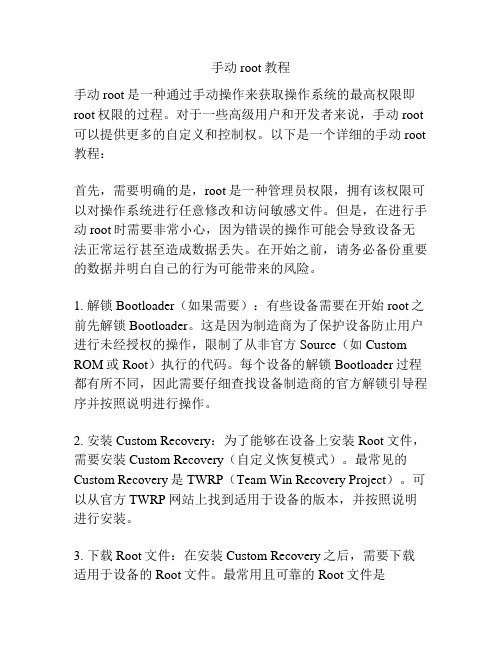
手动root教程手动root是一种通过手动操作来获取操作系统的最高权限即root权限的过程。
对于一些高级用户和开发者来说,手动root 可以提供更多的自定义和控制权。
以下是一个详细的手动root 教程:首先,需要明确的是,root是一种管理员权限,拥有该权限可以对操作系统进行任意修改和访问敏感文件。
但是,在进行手动root时需要非常小心,因为错误的操作可能会导致设备无法正常运行甚至造成数据丢失。
在开始之前,请务必备份重要的数据并明白自己的行为可能带来的风险。
1. 解锁Bootloader(如果需要):有些设备需要在开始root之前先解锁Bootloader。
这是因为制造商为了保护设备防止用户进行未经授权的操作,限制了从非官方Source(如Custom ROM或Root)执行的代码。
每个设备的解锁Bootloader过程都有所不同,因此需要仔细查找设备制造商的官方解锁引导程序并按照说明进行操作。
2. 安装Custom Recovery:为了能够在设备上安装Root文件,需要安装Custom Recovery(自定义恢复模式)。
最常见的Custom Recovery是TWRP(Team Win Recovery Project)。
可以从官方TWRP网站上找到适用于设备的版本,并按照说明进行安装。
3. 下载Root文件:在安装Custom Recovery之后,需要下载适用于设备的Root文件。
最常用且可靠的Root文件是SuperSU和Magisk,这些文件可以在官方网站上找到。
确保下载与设备兼容的最新版本。
4. 将Root文件复制到设备:将下载的Root文件复制到设备的内部存储或外部存储中。
确保记住存储位置,以便在Custom Recovery中找到。
5. 进入Custom Recovery:关闭设备,然后按下恢复模式进入Custom Recovery。
按照设备制造商的说明进行,通常是按住音量减按钮和电源按钮或者其他组合键并保持按住直到进入恢复模式。
三星获取ROOT权限与刷机图文详细教程

一、三星手机获取ROOT权限的方法教程:我是GT-S5660,但我刚才找到方法。
已经成功的获得root权限了。
哈哈、下面是正文的详细过程:在正式Root之前,我向大家介绍一款软件:豌豆荚手机精灵。
它并不能帮助我们进行Root,却可以起到很好的辅助作用。
除此之外,它还可以很方便读取手机中的信息、电话本,管理手机中的程序,并将它们备份到电脑上,还可以对手机屏幕进行截图,下载手机所需的软件、图铃等资源,等等,是一款功能较为完善的PC端手机管理软件。
Root之前,先将Root必备软件Super One Click下载到你电脑上。
此软件为绿色软件,无需安装。
解压缩后,得到9个文件,其中有一个名叫superuser(授权管理)的APK程序,将它复制出来安装到手机上。
记住,安装后不要运行,只要安装好就行。
在电脑上下载并安装前面提到的豌豆荚手机精灵,运行该程序,并在该程序右上角的“设置”项中选择“基本设置”,去掉第一项“设备连接到电脑时自动启动豌豆荚”前面小框中的勾,保存设置。
这样做的目的是避免我们在Root过程中,豌豆荚弹出来占用Super One Click的USB连接。
运行豌豆荚手机精灵,用手机的数据线连接手机和电脑,软件进入了手机和电脑的连接向导。
按软件的提示,依次在手机上选择主菜单-设置-应用程序-开发,在“USB调试”和“保持唤醒状态”两项上打勾。
此时手机会显示“USB调试已启动”。
此时,豌豆荚会询问是否启动了USB调试模式,确认后软件进入驱动安装阶段,会自动为手机下载并安装USB驱动(去网上找手机的USB驱动是件麻烦的事情,这也是我为什么让大家安装豌豆荚的原因之一)。
安装完成后,手机与电脑的连接就建立好了。
用软件读取一下手机上的短信和电话本,以确认手机和电脑连接正常。
因为我们要利用这个连接,而连接的正常与否直接关系到Root的成败。
退出豌豆手机精灵,打开Super One Click文件夹,运行Super One Click.exe程序,点击那个大大的“Root”按钮,Root正式开始,出现几行英文以及若干“OK”字样,等这一切结束并出现“Devise is rooted”的小对话框时,表明Root已成功。
三星root
下面是选择界面,选择2.0-2.2那一项。
2010-11-10 17:28上传
下载附件(22.4 KB)
然后回到主界面。
点击那个ROOT按钮,就是左边那个!纳尼?你分不清左右?!
然后机子出现一堆英文,这里无法截图,谢谢。
最后会提示ROOT结果。
由于小罗ROOT过了,这里提示失败。。。。。
2010-11-10 17:33上传
下载附件(18.67 KB)
一下,ROOT有风险!如果你害怕什么东西,就不要ROOT。
你首先看到的是一键ROOT这个软件。APK后缀的东东,下载要顶,不然我就格叽格叽格叽格叽。。。。。。
UniversalAndroot.apk(319.64 KB)
2010-11-10 17:28上传
点击文件名下载附件
安装完后首先打开一键ROOT。下面是ROOT总界面。小罗拿自己机子试了。
2010-11-10 17:28上传
关于三星galaxy获取root权限的方法
关于三星galaxy获取root权限的方法三星的galaxy弄了几个程序上去以后,首先发现的问题就是没有办法在win32环境下直接用adb连上galaxy手机,后来在网上找到了国外高手修改过的adb程序,现在把galaxy连入adb已经没问题了。
但是随之而来的是galaxy上面用adb shell以后,运行su的时候,看到了permission denied 的提示字样。
很是郁闷,这样一来连基本的TaskManager软件都无法工作,更不要说类似swiftp之类的host类的ftp软件了,对于开发而言,开发一些需要能力相对高一点的软件就成为了mission impossible的事情——用两个字来形容一下“不爽”。
于是乎,需要想办法把这个root的限制突破一下。
在这里偶很好奇,为什么消费者自己购买的手机连root的权限都无法得到,而只能通过一些“不和谐”的方法来得到这样的权限?!这个机器难道不是已经属于消费者了吗?关于什么安全性之类的论点,偶个人认为都是一些托词罢了,这个世界都是处在一个动态的平衡中的,有矛就一定会有盾;打开了root权限,有了病毒或者安全性问题,那么就一定有人有公司开发相关的防火墙以及其他的工具软件。
为什么要通过这种不太高明的手段,通过权限去限制呢?!(注,以上纯属个人观点,有任何意见欢迎讨论)看来国外的黑客们又是先行一步,在偶开始google的时候,就已经发现了hdblog.it这个网站公布了galaxy的获取root权限的方法,方法虽然简单,但是这个galaxy毕竟是samsung 所开发的,很多地方都与htc的风格(包括快捷键)都有很大的不同。
偶刚刚看hdblog.it上面的hack向导的时候也是一头雾水,后来经过偶的摸索,总算理出来了头绪,下面就把偶的做法贴出来,虽然目前国内samsung的galaxy i7500还没有上市,但是应该很快就会在国内上市的。
英文好的朋友可以参考如下链接:http://forum.hdblog.it/forumdisplay.php?f=80(1)准备工作要得到root权限,第一步一定是收集资料,下载工具了。
三星手机详细图文刷机教程
相信很多的三星手机用户都想了解什么是刷机?ROM是什么?为何要刷机?如何刷机?怎样刷机才不会变砖?刷机的步骤是什么?刷机需要注意什么?关于这些问题,相信各位看了以下的三星手机详细图文教程都能找到答案,从一个菜鸟立刻升级为刷机达人。
一、三星手机刷机简介三星手机主要分为两种种刷机方法,一种是线刷法,一种是卡刷法。
1、线刷法。
三星手机上主流的刷机方法,通过手机连接电脑,在电脑上进行操作完成刷机,ROM包通常为TAR格式。
这种方法因为简单可靠,所以广受欢迎。
2、卡刷法。
这种方法是直接通过手机进行刷机,可以刷入ROM,美化包,基带,内核。
通常的ROM 包格式为ZIP。
二、三星手机刷机准备如果选择线刷法请准备:1、三星手机驱动。
为了电脑可识别手机,可以通过三星官网下载自己型号的驱动。
下载后解压缩到电脑中安装即可。
【下载地址】2、刷机软件。
三星手机线刷的刷机软件为ODIN,通过这个软件可以方便的进行自动化刷机。
这里为您提供了最新的ODIN软件下载。
(注:下载解压后,请先不要做其他操作。
)【ODIN 下载地址】3、ROM包。
ROM包即为“只读型存储器”,通俗说就是已经由ROM开发者做好写入的手机硬盘,用户可以进行刷入读取,安卓中文网中提供了大量的ROM下载。
【ROM 下载地址】如果选择卡刷法请准备:1、Recovery。
三星手机通常使用的是CWM Recovery。
【CWM 下载地址】2、刷机软件。
这里准备ODIN刷机软件,主要是为了通过刷机软件将CWM Recovery刷入手机。
【ODIN 下载地址】三、三星手机刷机步骤线刷法的步骤为:1、进入手机刷机模式。
手机保持关机状态,同时按住音量减小键+HOME键+电源键,直至手机屏幕出现安卓机器人松开,此时立马按一下音量增大键即可。
手机各按键说明图(此处以三星I9100为例)按住音量键+HOME键+电源键,直至出现以上画面,再按音量增加键2、打开ODIN刷机软件操作。
(转小语)三星手机详细的刷机教程
(转小语)三星手机详细的刷机教程一、基本概念1.刷机有两种方式,分别是卡刷和线刷。
卡刷必须要用带有CWM的内核刷机,线刷的工具则为Odin3,俗称OD,最新版本是v1.87。
2.刷机的文件分为两种:.zip和.tar。
所有.zip 的文件皆为卡刷包,.tar 的文件皆为线刷包。
3.一般我们下载下来的ROM里面本身就带有内核和基带,但是也有分为好几个包的。
例如,如果欧版机想刷成港版机的话,必须要刷完整版的ROM。
那么问题来了,什么才是完整版的ROM呢?完整版的ROM 有四个文件,分别对应OD工具中的pit,pda,phone和csc。
4.pit为磁盘分区文件,pda里是ROM和内核,phone是基带。
csc是电信运营商的相关信息。
5.刷机模式(俗称挖煤模式,机器人模式)进入方法:手机关机状态中,同时按住下音量键、HOME键、电源键,直至进入刷机模式。
6.恢复模式进入方法:手机关机状态中,同时按住上音量键、HOME键、电源键,直至进入恢复模式。
7.刷rom前的双wipe是指wipe cache partition和wipe data/factory reset。
8.刷内核前的双wipe是指wipe cache partition和wipe dalvik cache。
注意区分。
二、恢复模式详解恢复模式有两种,一种是官方自带的,一种是CWM。
官方自带进入方法:上音量键+HOME键+电源键官方的恢复模式只能用来清除数据(平时说的双wipe 就是进这模式) reboot system now:重启手机apply sdcard/update.zip:升级SD卡中的update.zipwipe data 清除数据相当于恢复出厂设置wipe cache 清除缓存,一些软件的遗留记录CWM 恢复模式:可刷如第3方内核获得,现在已经更新到5.0以上了。
注意AB内核系列是触摸的。
进入方法:上音量键+HOME键+电源键功能强大的第三放恢复模式,可以用来刷美化包,刷ROM,刷内核,刷机带,备份系统等。
